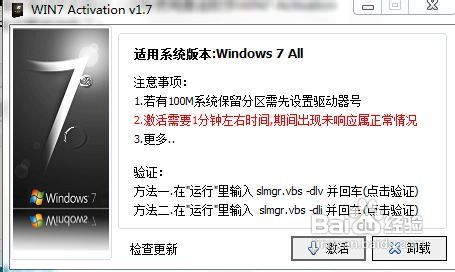1、准备系统盘:将下载好的WIN7系统IOS文件,用WINRAR解压(用其他办法也可以,随你心情) ,记住要将IOS文件内的所有文件都复制到空的U盘里,这样,你就得到了一个WIN7安装盘。


2、 备份驱动:将原系统内的C盘下(C:\SWSetup\Driver衡痕贤伎s里面都是驱动)的驱动备份。下面的软件还是比较有用的:USB30 炽扃仄呦USB3.0驱动HPESW 惠普e管家HPOSD 惠普屏幕显示HPSF 惠普助手HPDGF 保护机械硬盘的软件其他的显卡驱动什么的,可以装好系统后用驱动人生等软件安装一下就可以了。

3、拆机: 拆机前去摸一下水管,或者用流动水洗手,放走静电。1、拧下16颗螺丝:如兔脒巛钒图示2、用翘片拆开底盖,注意四周都有卡扣的,用翘片撬卡扣处就行:如图


4、 断电:将图中①或红色方框所示的插头小心拔下(一定要千万小心,不要损坏任何元件)


5、安装mSATA SSD:这一步很简单,将买回来的 mSATA SSD,向上30°插进去,然后按下去,上螺丝,再重新把电池的插头接回去。

6、组装:将电脑后盖重新安装回去,搞定(硬件部分的事情就忙完了)
7、 安装win7系统:1、将做好的win7启动盘插在电脑上。开机,同时按ESC键,等待弹出BIOS菜单。2、弹出选择界面后按F9选择启动方式3、在启动方式选项里选择U盘启动(一芫王墙错般上面会是一个硬盘名,下面的则是你的U盘的名字)4、下面就会自动进入WIN7的安装过程,这个时候,你要注意:在选择win7安装到哪儿那个界面上,选择那个未分配的磁盘1(看磁盘大小你就知道它是你安装的那个固态硬盘了)然后选择下面的新建,建立一个磁盘(就是将新的固态硬盘分区),并格式化。5、同时使用这个功能把你电脑中原有的机械硬盘中的所有盘全部删除,弄成没有任何分区的状态(因为win7安装在mSATA SSD上的时候,会在机械硬盘上建立一个不到100M的系统保留分区)6、选择把系统安装在固态硬盘上,开始安装win7。7、win7安装好后,不要急着去激活,先去 控制面板-管理工具-计算机管理-存储-磁盘管理(本地)把机械硬盘分一下区(个人建议分2-3个区就可以了,其中留一个60G左右的作为备份区就可以了)并且给那个系统保留分区添加个驱动号和路径(这样使用激活软件WIN7 Activation 1.7v的时候就不会提示你有保留分区未设置驱动号了)
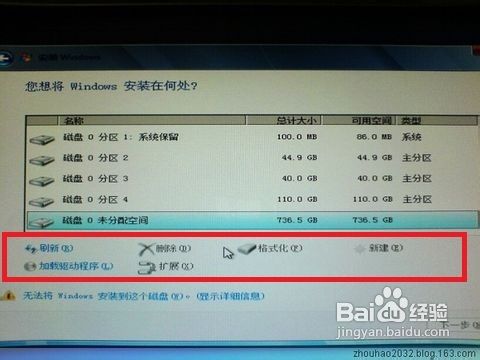
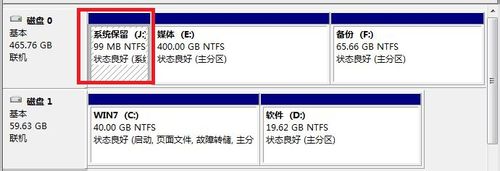

8、 激活系统:这个就用我推荐的激活软件WIN7 Activation 1.7v吧,很好很强大的